2023 PEUGEOT 3008 USB
[x] Cancel search: USBPage 237 of 292

235
PEUGEOT Connect Radio
10► Radera alla filer som levereras med USB-
minnet och begränsa antalet undermappar i
USB-minnets filstruktur
.
En del tecken i informationen om den media
som spelas visas inte korrekt.
Ljudsystemet kan inte behandla vissa typer av
tecken.
►
Använd standardtecken för att döpa spår och
kataloger
.
Uppspelningen av streaming-filer börjar inte.
Den anslutna enheten startar inte uppspelningen
automatiskt.
►
Starta uppspelningen på enheten.
Spårnamn och speltider visas inte på ljudets
streamingskärm.
Bluetooth-profilen tillåter inte överföring av
denna information.
Telephone
Jag kan inte ansluta min Bluetooth-telefon.
Det kan hända att telefonens Bluetooth-funktion
är inaktiverad eller att enheten inte är synlig.
►
Kontrollera att Bluetooth är aktiverat på din
telefon.
►
Kontrollera att den är ”synlig för alla” i
telefonens inställningar
.
Bluetooth-telefonen är inte kompatibel med
systemet.
►
Kontrollera telefonens kompatibilitet på
varumärkets webbsida (tjänster).
Android
Auto och/eller CarPlay fungerar inte.
Android Auto och CarPlay kanske inte aktiveras
om USB-kablarna är av dålig kvalitet. ►
Använd USB-originalkablar för att säkerställa
kompatibilitet.
Android
Auto och/eller CarPlay fungerar inte.
Android Auto och CarPlay är inte tillgängliga i
alla länder.
►
Besök Google
Android Auto eller Apples
webbplats för att se vilka länder som stöds.
Ljudet i den Bluetooth-anslutna telefonen är
ohörbart.
Ljudet beror både på systemet och på telefonen.
►
Öka ljudvolymen för radion, eventuellt till
maximal nivå, och öka telefonens ljudnivå vid
behov
.
Omgivande buller påverkar telefonsamtalets
kvalitet.
►
Minska omgivande bullernivå (stäng fönster
,
minska ventilationen, sakta ner, etc.).
Kontakterna är inte i alfabetisk ordning.
Vissa telefoner erbjuder visningsalternativ.
Beroende på vilka inställningar som valts, kan
kontakter överföras i en speciell ordning.
►
Ändra visningsinställningar för telefonkatalog.
Settings
När diskant- och basinställningarna är
ändrade, är ljudbilden avmarkerad.
När diskant- och basinställningarna är
ändrade, är ljudbilden återställd.
Att välja en ljudbild, påtvingar diskant- och
basinställningar och vice versa.
►
Ändra diskant- och basinställningarna för att
erhålla önskad ljudbild. När balansinställningarna är ändrade, är
fördelningen avmarkerad.
När fördelningsinställningarna är ändrade, är
balansinställningarna avmarkerade.
Att välja en fördelningsinställning påtvingar
balansinställningarna och vice versa.
►
Ändra balans- eller fördelningsinställningar
för att erhålla önskad ljudkvalitet.
Det finns en skillnad i ljudkvaliteten mellan
ljudkällorna.
För att möjliggöra optimal ljudkvalitet kan
ljudinställningarna anpassas till de olika
ljudkällorna, vilket kan generera hörbara
skillnader vid byte av ljudkälla.
►
Kontrollera att ljudinställningarna är lämpliga
för de källor som det lyssnas på. Justera
ljudfunktionerna till mittenposition.
När motorn är avstängd stängs systemet av
efter ett tag.
När motorn är avstängd beror bilradions drifttid
på bilbatteriets laddningsnivå.
Om avstängningen sker normalt går systemet
automatiskt över till energisparläge och stängs
av för att behålla batteriet på en tillräcklig
laddningsnivå.
►
Starta motorn för att ladda batteriet.
Page 238 of 292

236
PEUGEOT Connect Nav
PEUGEOT Connect Nav
GPS-Navigation – Appar
– Multimedia-ljudsystem –
Bluetooth
® telefon
Funktionerna och inställningarna som
beskrivs varierar beroende på
fordonsversion och konfiguration samt det
land det säljs i.
Av säkerhetsskäl och eftersom de kräver upprepad uppmärksamhet från föraren,
måste följande användning utföras när
fordonet står still och tändningen är på:
–
Para ihop smartphone med systemet via
Bluetooth.
–
Användning av smartphone.
–
Ansluta till CarPlay® eller Android Auto-
appar (vissa appar avbryter sin visning när
fordonet är i rörelse).
–
Att titta på video (videon stoppar när
fordonet börjar röra på sig igen).
–
Ändra systeminställningar eller
konfiguration.
AM och DAB Radio är inte tillgängliga på hybridfordon.
Systemet är skyddat så att det endast
fungerar i ditt fordon.
Meddelandet Energisparläge visas när
systemet är på väg att gå in i standby-läge.
System- och kartuppdateringar kan
laddas ner från varumärkets webbsida.
Uppdateringsprocessen finns även tillgänglig
där.
Systemets mjukvaru-källkoder (OSS)
finns tillgängliga på följande adresser:
https://www.groupe-psa.com/fr/oss/
https://www.groupe-psa.com/en/oss/
De första stegen
När motorn är igång kan du stänga av
ljudet med en tryckning.
När tändningen är frånslagen startas systemet
med en tryckning.
Höj eller sänk volymen med ratten eller
knapparna "plus" och "minus" (beroende på
utrustning).
Använd menyknapparna på vardera sidan
om eller nedanför pekskärmen för att öppna
menyerna och tryck sedan på knapparna som
visas på skärmen.
Beroende på modell ska du använda knapparna
"Source" eller "Menu" för att öppna menyerna
och tryck sedan på knapparna som visas på
skärmen.
Du kan när som helst visa menyerna genom att
trycka helt kort med tre fingrar på skärmen.
Alla pekzoner på skärmen visas i vitt.
Tryck på bakåtpilen för att gå tillbaka en nivå.
Tryck på "OK" för att bekräfta.
Skärmen har kapacitiv pekteknik.
För att rengöra skärmen rekommenderas
användning av en mjuk duk (t.ex. en
glasögonduk) som inte repar och som är utan
tillsatsmedel.
Använd inte vassa föremål på skärmen.
Rör inte skärmen med våta händer.
Viss information syns hela tiden i sidofälten eller
i det övre fältet av pekskärmen (beroende på
utrustning):
–
Information om status på luftkonditionering
(beroende på version) och direkt tillgång till
motsvarande meny
.
–
Gå direkt till val av ljudkälla för att se listan
över radiostationer (eller titlar beroende på
källa).
–
Gå till "A
viseringar" för meddelanden, e-post,
kartuppdateringar och, beroende på tjänst,
navigationsmeddelanden.
–
Gå till inställningarna för pekskärmen och den
digitala instrumentpanelen.
V
al av ljudkälla (beroende på utrustning):
–
FM/DAB/AM-radiostationer (beroende på
utrustning).
–
T
elefon ansluten via Bluetooth och Bluetooth
multimediasändning (streaming).
–
USB USB-minne.
Page 243 of 292
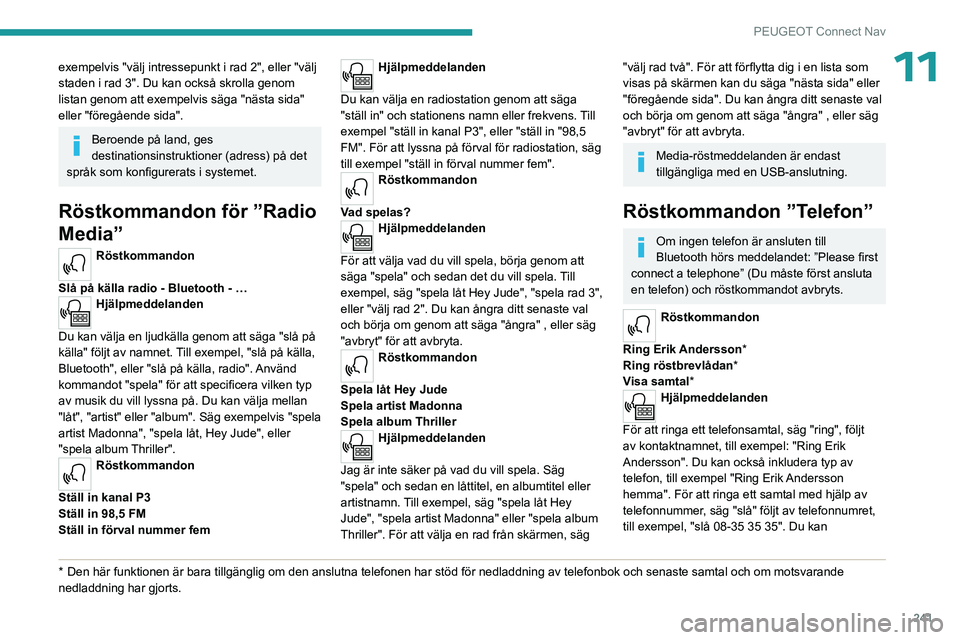
241
PEUGEOT Connect Nav
11exempelvis "välj intressepunkt i rad 2", eller "välj
staden i rad 3". Du kan också skrolla genom
listan genom att exempelvis säga "nästa sida"
eller "föregående sida".
Beroende på land, ges
destinationsinstruktioner (adress) på det
språk som konfigurerats i systemet.
Röstkommandon för ”Radio
Media”
Röstkommandon
Slå på källa radio - Bluetooth - …
Hjälpmeddelanden
Du kan välja en ljudkälla genom att säga "slå på
källa" följt av namnet. Till exempel, "slå på källa,
Bluetooth", eller "slå på källa, radio". Använd
kommandot "spela" för att specificera vilken typ
av musik du vill lyssna på. Du kan välja mellan
"låt", "artist" eller "album". Säg exempelvis "spela
artist Madonna", "spela låt, Hey Jude", eller
"spela album Thriller".
Röstkommandon
Ställ in kanal P3
Ställ in 98,5 FM
Ställ in förval nummer fem
* Den här funktione n är bara tillgänglig om den anslutna telefonen har stöd för\
nedladdning av telefonbok och senaste samtal och om motsvarande
nedladdning har gjorts.
Hjälpmeddelanden
Du kan välja en radiostation genom att säga
"ställ in" och stationens namn eller frekvens. Till
exempel "ställ in kanal P3", eller "ställ in "98,5
FM". För att lyssna på förval för radiostation, säg
till exempel "ställ in förval nummer fem".
Röstkommandon
Vad spelas?
Hjälpmeddelanden
För att välja vad du vill spela, börja genom att
säga "spela" och sedan det du vill spela. Till
exempel, säg "spela låt Hey Jude", "spela rad 3",
eller "välj rad 2". Du kan ångra ditt senaste val
och börja om genom att säga "ångra" , eller säg
"avbryt" för att avbryta.
Röstkommandon
Spela låt Hey Jude
Spela artist Madonna
Spela album Thriller
Hjälpmeddelanden
Jag är inte säker på vad du vill spela. Säg
"spela" och sedan en låttitel, en albumtitel eller
artistnamn. Till exempel, säg "spela låt Hey
Jude", "spela artist Madonna" eller "spela album
Thriller". För att välja en rad från skärmen, säg
"välj rad två". För att förflytta dig i en lista som
visas på skärmen kan du säga "nästa sida" eller
"föregående sida". Du kan ångra ditt senaste val
och börja om genom att säga "ångra" , eller säg
"avbryt" för att avbryta.
Media-röstmeddelanden är endast
tillgängliga med en USB-anslutning.
Röstkommandon ”Telefon”
Om ingen telefon är ansluten till
Bluetooth hörs meddelandet: ”Please first
connect a telephone” (Du måste först ansluta
en telefon) och röstkommandot avbryts.
Röstkommandon
Ring Erik Andersson*
Ring röstbrevlådan*
Visa samtal*
Hjälpmeddelanden
För att ringa ett telefonsamtal, säg "ring", följt
av kontaktnamnet, till exempel: "Ring Erik
Andersson". Du kan också inkludera typ av
telefon, till exempel "Ring Erik Andersson
hemma". För att ringa ett samtal med hjälp av
telefonnummer, säg "slå" följt av telefonnumret,
till exempel, "slå 08-35 35 35". Du kan
Page 247 of 292

245
PEUGEOT Connect Nav
11Tryck på knappen för att ange värdet för "Longitud " med det virtuella
tangentbordet.
TMC (Traffic Message
Channel)
Tillgängligt i en del länder.
TMC (Traffic Message Channel) meddelanden
är baserade på europeisk standard för
trafikinformationssändningar via RDS-systemet
på FM-radio och sänder trafikinformation i
realtid.
TMC-informationen visas på GPS-kartan och
används av navigationssystemet för att undvika
olycksplatser, trafikstockningar och avstängda
vägar.
Farozonsvarningar visas beroende på
tillämpad lagstiftning och prenumeration
på motsvarande tjänst.
Uppkopplad navigation
Anslutning för uppkopplat navigationssystem
Beroende på version, fordons-utrustningsnivå
och prenumeration på onlinetjänster och
alternativ.
Anslutning till fordonets nätverk
Med Peugeot Connect Packs-lösningen,
ansluts systemet automatiskt till internet
och anslutna tjänster, och kräver inte att
användaren tillhandahåller en anslutning via sin
smartphone.
ELLER
Nätverksanslutning tillhandahållen av
användaren
Besök varumärkets svenska webbplats
för att få information om vilka
smartphone-modeller det finns stöd för.
Aktivera och ställ in delning av din
smartphoneanslutning.
Då processer och standarder ständigt
ändras, rekommenderar vi att du
uppdaterar din smartphones
operativsystem såväl som datum och tid
på din smartphone och ditt system för att
säkerställa att kommunikationsprocessen
mellan din smartphone och systemet fungerar
korrekt.
USB anslutning
Anslut USB -kabeln. Din smartphone börjar laddas när den
ansluts till USB-kabeln.
Bluetooth anslutning
Slå på telefonens Bluetooth-funktion och
kontrollera att den är ”synlig för alla” är
valt (se avsnittet ”Connect-App”).
Wi-Fi anslutning
Välj ett Wi-Fi-nätverk som upptäcks av
systemet och anslut till det.
Funktionen är endast tillgänglig om den
har aktiverats via ”Notifikationer” eller via
menyn ”Applications”.
Tryck på ”Aviseringar”.
Välj Wi-Fi för att aktivera.
ELLER
Tryck på Connect-App för att visa huvudsidan.
Tryck på knappen ”ALTERNATIV” för att komma
åt den sekundära sidan.
Välj ”Anslutning till Wi-Fi-nätverk”.
Välj ”Skyddat”, ”Oskyddad” eller
”Sparad” fliken.
Välj ett nätverk.
Med hjälp av det virtuella tangentbordet
anger du ” Nyckel” nätverk Wi-Fi och
”Lösenord”.
Tryck på ”OK” för att upprätta en anslutning mellan telefonen och fordonets
system.
Page 249 of 292
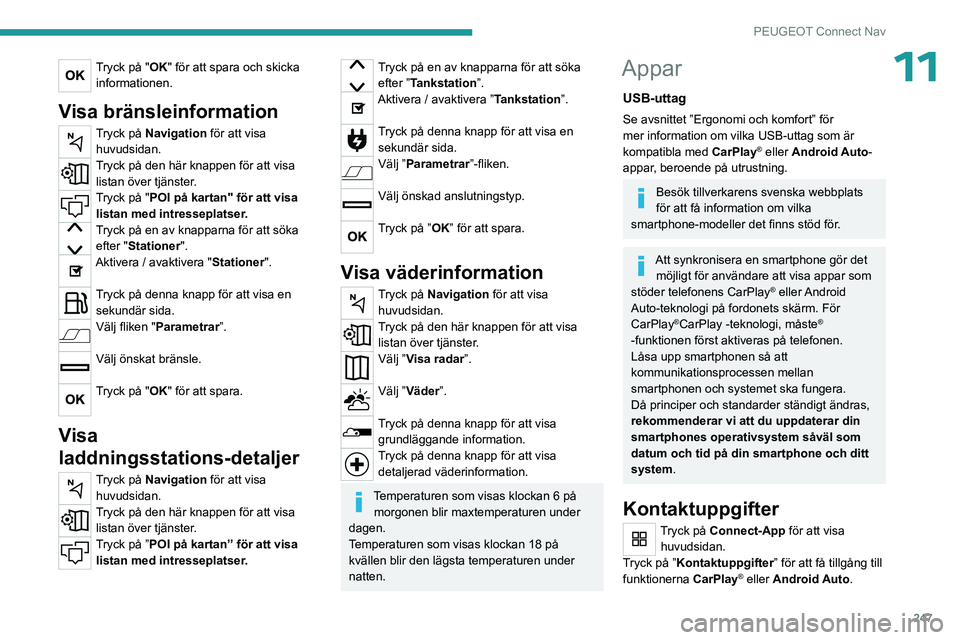
247
PEUGEOT Connect Nav
11Tryck på "OK" för att spara och skicka informationen.
Visa bränsleinformation
Tryck på Navigation för att visa huvudsidan.
Tryck på den här knappen för att visa listan över tjänster.
Tryck på "POI på kartan" för att visa listan med intresseplatser.
Tryck på en av knapparna för att söka efter "Stationer".
Aktivera / avaktivera "Stationer".
Tryck på denna knapp för att visa en sekundär sida.
Välj fliken " Parametrar ”.
Välj önskat bränsle.
Tryck på "OK" för att spara.
Visa
laddningsstations-detaljer
Tryck på Navigation för att visa
huvudsidan.
Tryck på den här knappen för att visa listan över tjänster.
Tryck på ”POI på kartan” för att visa listan med intresseplatser.
Tryck på en av knapparna för att söka efter ”Tankstation”.
Aktivera / avaktivera ”Tankstation”.
Tryck på denna knapp för att visa en sekundär sida.
Välj ”Parametrar”-fliken.
Välj önskad anslutningstyp.
Tryck på ”OK” för att spara.
Visa väderinformation
Tryck på Navigation för att visa huvudsidan.
Tryck på den här knappen för att visa listan över tjänster.
Välj ”Visa radar”.
Välj ”Väder”.
Tryck på denna knapp för att visa grundläggande information.
Tryck på denna knapp för att visa detaljerad väderinformation.
Temperaturen som visas klockan 6 på morgonen blir maxtemperaturen under
dagen.
Temperaturen som visas klockan 18 på
kvällen blir den lägsta temperaturen under
natten.
Appar
USB-uttag
Se avsnittet ”Ergonomi och komfort” för
mer information om vilka USB-uttag som är
kompatibla med CarPlay
® eller Android Auto-
appar, beroende på utrustning.
Besök tillverkarens svenska webbplats
för att få information om vilka
smartphone-modeller det finns stöd för.
Att synkronisera en smartphone gör det möjligt för användare att visa appar som
stöder telefonens CarPlay
® eller Android
Auto-teknologi på fordonets skärm. För
CarPlay
®CarPlay -teknologi, måste®
-funktionen först aktiveras på telefonen.
Låsa upp smartphonen så att
kommunikationsprocessen mellan
smartphonen och systemet ska fungera.
Då principer och standarder ständigt ändras,
rekommenderar vi att du uppdaterar din
smartphones operativsystem såväl som
datum och tid på din smartphone och ditt
system .
Kontaktuppgifter
Tryck på Connect-App för att visa
huvudsidan.
Tryck på ”Kontaktuppgifter” för att få tillgång till
funktionerna CarPlay
® eller Android Auto.
Page 250 of 292
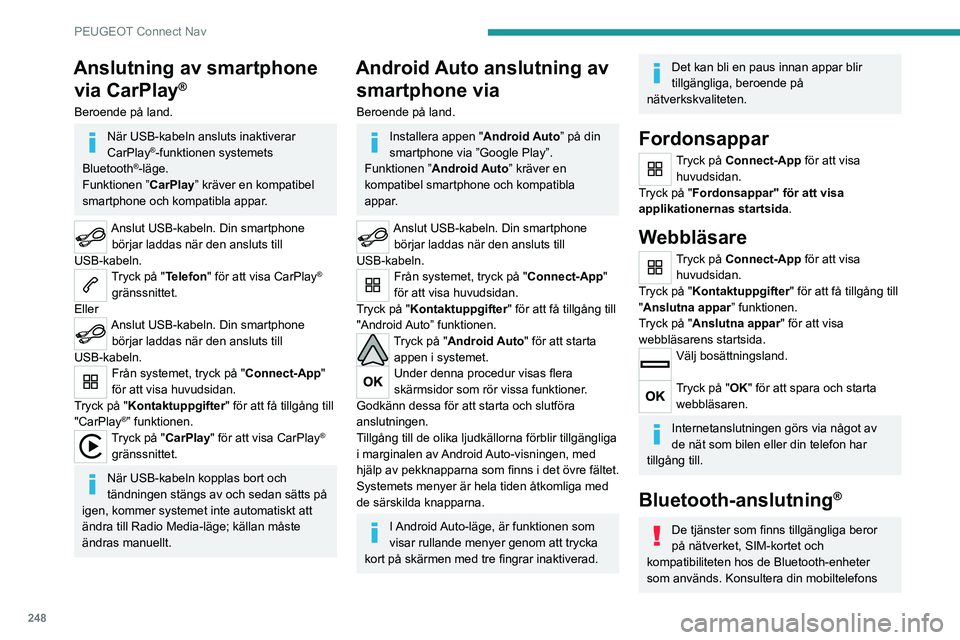
248
PEUGEOT Connect Nav
Anslutning av smartphone via CarPlay
®
Beroende på land.
När USB-kabeln ansluts inaktiverar
CarPlay®-funktionen systemets
Bluetooth®-läge.
Funktionen ” CarPlay” kräver en kompatibel
smartphone och kompatibla appar.
Anslut USB-kabeln. Din smartphone börjar laddas när den ansluts till
USB-kabeln.
Tryck på "Telefon" för att visa CarPlay®
gränssnittet.
Eller
Anslut USB-kabeln. Din smartphone börjar laddas när den ansluts till
USB-kabeln.
Från systemet, tryck på "Connect-App"
för att visa huvudsidan.
Tryck på "Kontaktuppgifter" för att få tillgång till
"CarPlay
®” funktionen.
Tryck på "CarPlay" för att visa CarPlay®
gränssnittet.
När USB-kabeln kopplas bort och
tändningen stängs av och sedan sätts på
igen, kommer systemet inte automatiskt att
ändra till Radio Media-läge; källan måste
ändras manuellt.
Android Auto anslutning av smartphone via
Beroende på land.
Installera appen " Android Auto” på din
smartphone via ”Google Play”.
Funktionen ” Android Auto” kräver en
kompatibel smartphone och kompatibla
appar.
Anslut USB-kabeln. Din smartphone börjar laddas när den ansluts till
USB-kabeln.
Från systemet, tryck på "Connect-App"
för att visa huvudsidan.
Tryck på "Kontaktuppgifter" för att få tillgång till
"Android Auto” funktionen.
Tryck på "Android Auto" för att starta appen i systemet.
Under denna procedur visas flera
skärmsidor som rör vissa funktioner.
Godkänn dessa för att starta och slutföra
anslutningen.
Tillgång till de olika ljudkällorna förblir tillgängliga
i marginalen av Android Auto-visningen, med
hjälp av pekknapparna som finns i det övre fältet.
Systemets menyer är hela tiden åtkomliga med
de särskilda knapparna.
I Android Auto-läge, är funktionen som
visar rullande menyer genom att trycka
kort på skärmen med tre fingrar inaktiverad.
Det kan bli en paus innan appar blir
tillgängliga, beroende på
nätverkskvaliteten.
Fordonsappar
Tryck på Connect-App för att visa huvudsidan.
Tryck på "Fordonsappar" för att visa
applikationernas startsida.
Webbläsare
Tryck på Connect-App för att visa huvudsidan.
Tryck på "Kontaktuppgifter" för att få tillgång till
"Anslutna appar” funktionen.
Tryck på "Anslutna appar" för att visa
webbläsarens startsida.
Välj bosättningsland.
Tryck på "OK" för att spara och starta webbläsaren.
Internetanslutningen görs via något av
de nät som bilen eller din telefon har
tillgång till.
Bluetooth-anslutning®
De tjänster som finns tillgängliga beror
på nätverket, SIM-kortet och
kompatibiliteten hos de Bluetooth-enheter
som används. Konsultera din mobiltelefons
Page 252 of 292

250
PEUGEOT Connect Nav
För att skydda mot obehörig åtkomst
samt för att göra alla system så säkra
som möjligt, rekommenderas det att använda
en säkerhetskod eller ett komplext lösenord.
Hantera anslutningar
Tryck på Connect-App för att visa huvudsidan.
Tryck på knappen "ALTERNATIV" för att komma
åt den sekundära sidan.
Välj ”Hantera anslutning”.
Med den här funktionen kan du se tillgång till
anslutna tjänster, deras tillgänglighet och ändra
anslutningssätt.
Radio
Välja en station
Tryck på Radio Media för att visa
huvudsidan.
Tryck på "Frekvens".
Tryck på en av knapparna för att utföra en automatisk sökning av radiostationer.
Eller
Flytta skjutreglaget upp eller ner för att
söka efter frekvenser manuellt.
Eller
Tryck på Radio Media för att visa
huvudsidan.
Tryck på knappen "ALTERNATIV" för att komma
åt den sekundära sidan.
Välj "Radiostationer" på den sekundära
sidan.
Tryck på "Frekvens".
Ange värdena via det virtuella tangentbordet.
Ange först enheterna och klicka sedan i
decimalfältet för att ange siffrorna efter
decimalpunkten.
Tryck på "OK" för att bekräfta.
Radiomottagningen kan påverkas av
användning av elektronisk utrustning
som inte är godkänd av märket såsom en
USB-laddare som är ansluten till 12 V-hylsan.
Den yttre omgivningen (kullar, höghus,
tunnlar, parkeringar, garage, osv.) kan
blockera mottagningen, även i RDS-läge.
Detta fenomen är fullständigt normalt när det
gäller överföring av radiovågor, och är på
inget sätt en indikation på ett funktionsfel i
ljudsystemet.
Lagra en radiostation
Välj en station eller en frekvens.
(se motsvarande avsnitt).
Tryck på "Presets".
Håll en av knapparna intryckt för att spara
stationen.
Ändra frekvensband
Tryck på Radio Media för att visa
huvudsidan.
För att byta frekvensband ska du trycka på
"Band…" längst upp till höger på skärmen.
Aktivera/avaktivera RDS
Om RDS är aktiverat kan du fortsätta att
lyssna på en och samma station tack vare
frekvensföljningen.
Tryck på Radio Media för att visa
huvudsidan.
Tryck på knappen "ALTERNATIV" för att komma
åt den sekundära sidan.
Välj ”Radioinställningar”.
Välj ”Allmänna”.
Aktivera / avaktivera "Stationsföljning ".
Tryck på "OK" för att bekräfta.
RDS-stationsspårning kanske inte finns
tillgängligt över hela landet, då många
radiostationer inte täcker 100 % av landet.
Det förklarar varför stationens mottagning kan
försvinna under en resa.
Visar textinformation
”Radio Text”-funktionen visar information
som sänds av radiostationen som är kopplad
Page 253 of 292

251
PEUGEOT Connect Nav
11till stationen eller den låt som spelas för
närvarande.
Tryck på Radio Media för att visa
huvudsidan.
Tryck på knappen "ALTERNATIV" för att komma
åt den sekundära sidan.
Välj ”Radioinställningar”.
Välj ”Allmänna”.
Aktivera / avaktivera "Visning av radiotext".
Tryck på "OK" för att bekräfta.
Spela upp
trafikmeddelanden (TA)
Funktionen TA (trafikinformation) ger prioritet
åt TA-meddelanden. För att fungera kräver
denna funktion goda mottagningsförhållanden
för en radiostation som sänder denna typ av
meddelanden. Så snart ett TA-meddelande
sänds ut har det prioritet och avbryter den
aktuella ljudkällan så att TA-meddelandet kan
höras. Normal spelning av tidigare spelad media
fortsätter vid meddelandets slut.
Välj ”Meddelanden”.
Aktivera / avaktivera "Trafikinformation".
Tryck på "OK" för att bekräfta.
DAB-radio (Digital Audio
Broadcasting)
Marksänd digitalradio
Digital radio tillhandahåller bättre ljudkvalitet.
De olika multiplex/ensemblerna erbjuder ett urval
av radiostationer i alfabetisk ordning.
Tryck på Radio Media för att visa
huvudsidan.
Tryck på "Band..." uppe till höger på skärmen för
att visa "DAB" våglängd.
FMDAB spårning
”DAB” har inte 100 % täckning.
När den digitala radiosignalen är dålig kan
"FM-DAB automatisk följning” göra att du kan
fortsätta lyssna på samma radiostation, genom
att den automatiskt växlar till en motsvarande
FM analog station (om en sådan finns).
Tryck på Radio Media för att visa
huvudsidan.
Tryck på knappen ”ALTERNATIV” för att komma
till andra sidan.
Välj ”Radioinställningar”.
Välj ”Allmänna”.
Aktivera / avaktivera ”FM-DAB”.
Aktivera / avaktivera ”Stationsföljning ”.
Tryck på ”OK”.
Om “FM-DAB automatisk följning" är
aktiverad, kan det finnas en
tidsförskjutning på ett par sekunder när
systemet ändrar till ”FM” analog radio, och i
vissa fall även en volymändring.
När den digitala signalkvaliteten återställs
växlar systemet automatiskt tillbaka till ”DAB”.
För att minimera denna tidsförskjutning
rekommenderas lagring av radiostationer i
”DAB”-bandet.
Om den ”DAB”-station du lyssnar på inte
finns tillgänglig på FM-bandet (” FM-DAB”
är dimmad), eller om ”FM-DAB autospårning”
inte är aktiverad, bryts ljudet när den digitala
signalen blir för svag.
Media
USB-port
Anslut USB-minnet till USB-uttaget eller anslut USB-enheten till USB-uttaget med
en lämplig kabel (medföljer ej).
För att skydda systemet ska du inte
använda en USB-hubb.